Все способы:
Пользователи десктопных операционных систем, будь то Windows, macOS или Linux, привыкли закрывать в них программы нажатием на крестик. В мобильной ОС Android такая возможность, по ряду причин, отсутствует – в буквальном смысле закрыть приложение невозможно, а после условного выхода оно все равно продолжит работать в фоне. И все же, варианты решения этой задачи имеются, о них мы и расскажем далее.
Закрываем приложения на Андроид
Независимо от того, какое устройство с Android вы используете, смартфон или планшет, существует несколько вариантов закрытия мобильных программ, но прежде чем мы перейдем к их изучению, рассмотрим традиционный способ выхода.
В большинстве приложений, доступных на устройствах с Андроид, для выхода достаточно нажать кнопку «Назад», если вы находитесь на так называемом приветственном экране, или «Домой» вообще на любом.
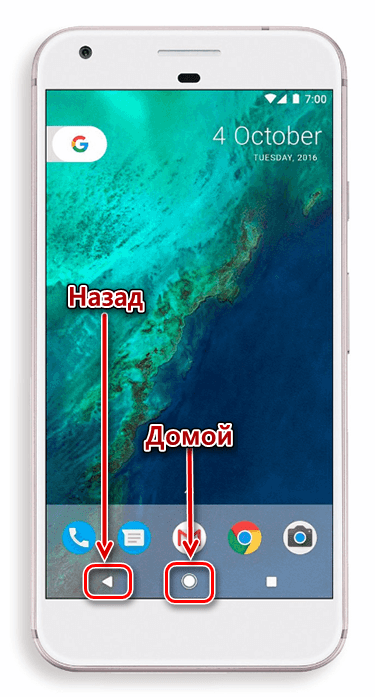
Первое действие отправит вас туда, откуда программа запускалась, второе – на рабочий стол.
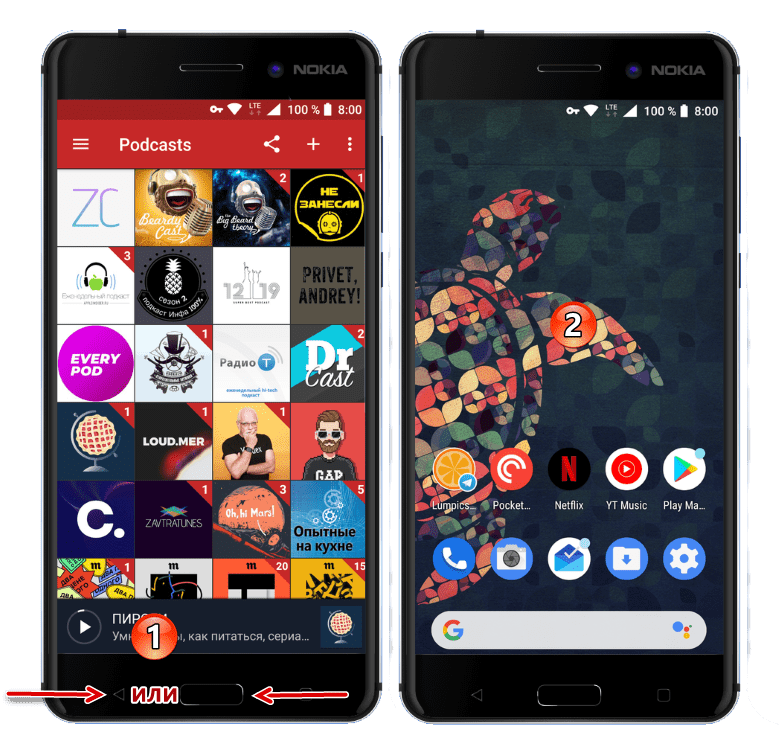
И если кнопка «Домой» работает безотказно, сворачивая любое приложение, то «Назад» не всегда оказывается столь эффективной. Все дело в том, что в некоторых случаях выход осуществляется двойным нажатием этой кнопки, о чем обычно сообщает всплывающее уведомление.
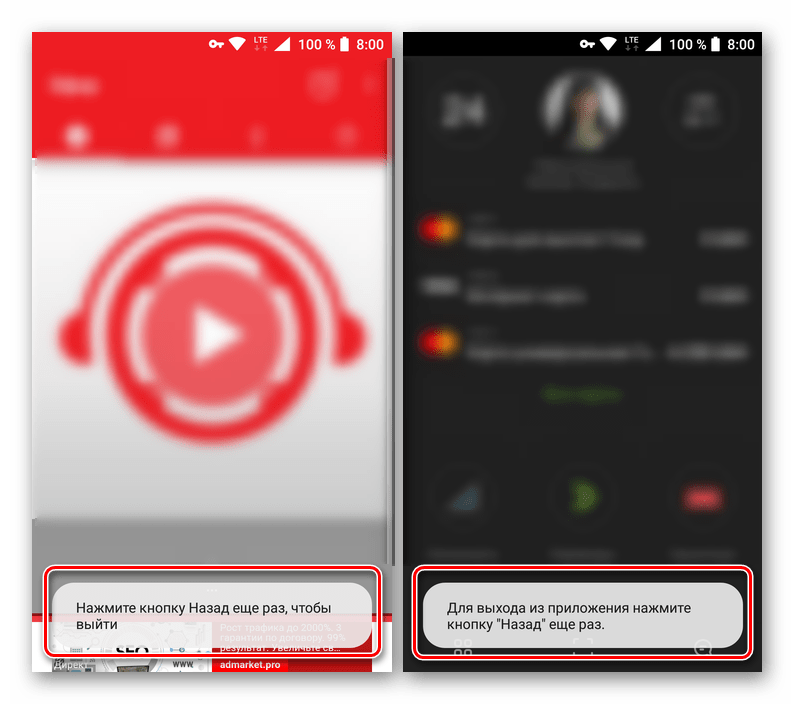
Это самый простой, традиционный для ОС Android вариант выхода, но все-таки не полного закрытия приложения. По факту оно продолжит работать в фоне, создавая небольшую нагрузку на ОЗУ и ЦПУ, а также понемногу потребляя заряд батареи. Так как же полностью его закрыть?
Способ 1: Меню
Некоторые разработчики наделяют свои мобильные продукты полезной опцией – возможностью выхода через меню или с запросом подтверждения при попытке сделать это привычным способом (нажатие «Назад» на главном экране). В случае с большинством приложений такой вариант ничем не отличается от традиционного выхода кнопками, обозначенного нами во вступлении, но почему-то многим пользователям он кажется более эффективным. Возможно, потому что само действие осуществляется якобы правильно.
Оказавшись на приветственном экране такого приложения, просто нажмите кнопку «Назад», а затем выберите подтверждающий это действие ответ в окне с вопросом о вашем намерении выйти.
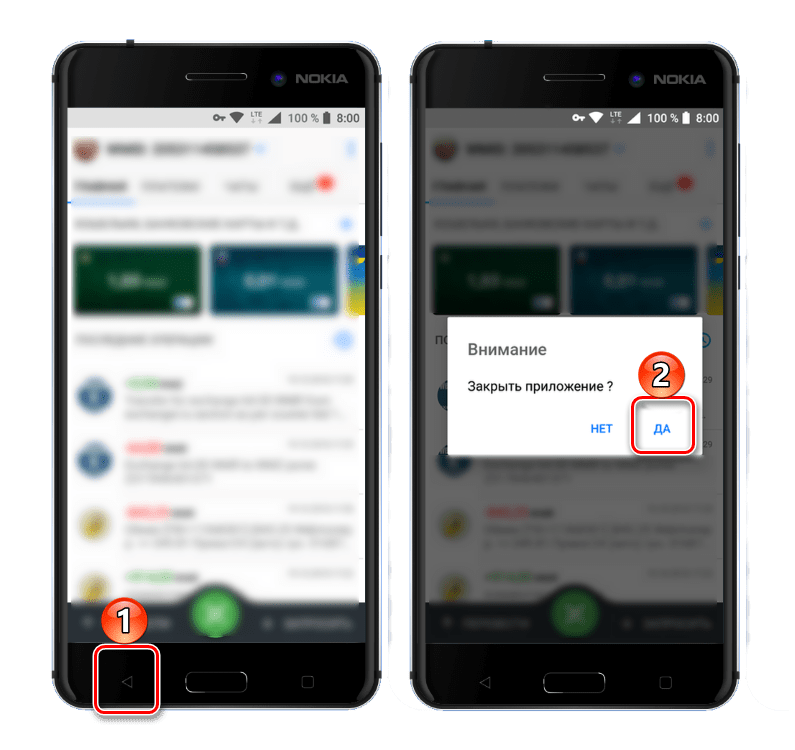
В меню некоторых приложений имеется возможность выхода в буквальном смысле. Правда, зачастую это действие не только закрывает приложение, но и осуществляет выход из аккаунта, то есть для следующего использования потребуется повторно авторизоваться под своим логином и паролем (или номером телефона). Встретить такую опцию чаще всего можно в мессенджерах и клиентах социальных сетей, не менее характерна она и для многих других приложений, использование которых требует наличия учетной записи.
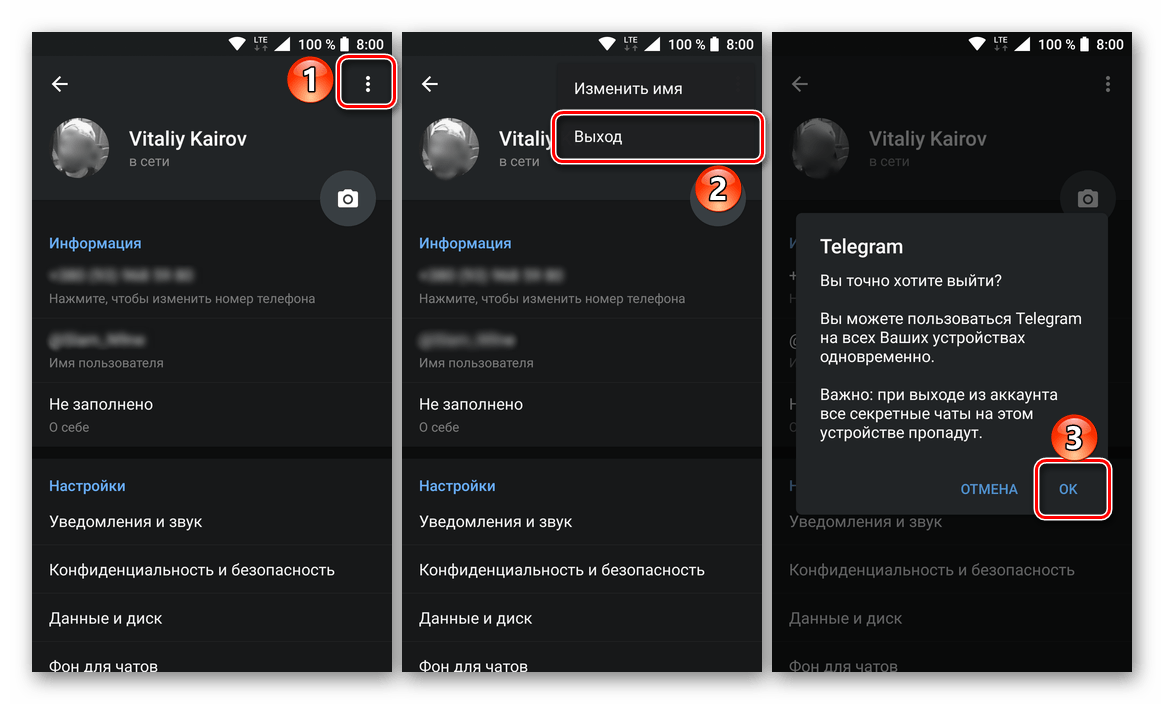
Все что требуется для закрытия, а точнее, для выхода из таких приложений, это отыскать соответствующий пункт в меню (иногда он скрыт в настройках или в разделе сведений о пользовательском профиле) и подтвердить свои намерения.
Читайте также: Как выйти из Telegram на Android
И все же стоит понимать, что даже после выхода из аккаунта приложение все равно будет оставаться активным, хотя ощутимого воздействия на производительность системы это уже не окажет.
Способ 2: Выгрузка из памяти
Закрыть приложение можно и принудительно, попросту выгрузив его из оперативной памяти. Правда, здесь следует учесть тот факт, что при попытке повторного запуска будет затрачено больше системных ресурсов, чем обычно. Это, конечно, мелочь, но если постоянно таким образом закрывать программы, можно столкнуться не только с медленным их запуском и началом работы, но и повышенным энергопотреблением.
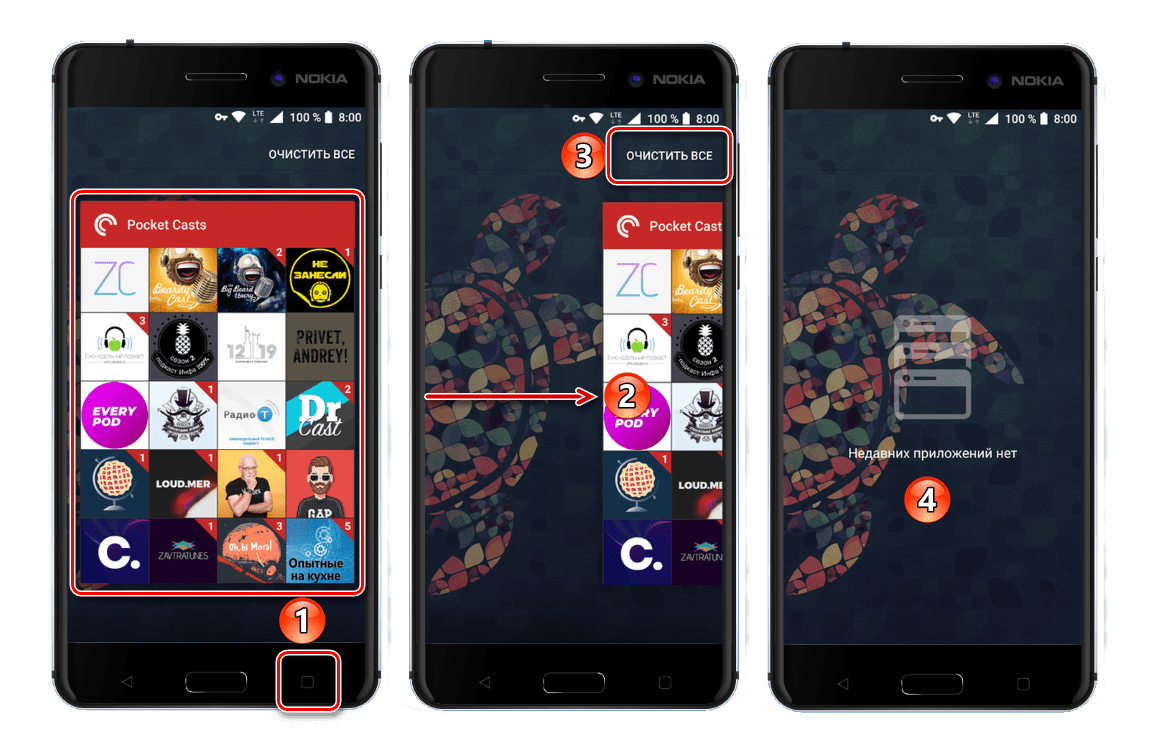
Итак, для полного закрытия сначала нажмите кнопку вызова меню последних приложений (меню многозадачности), а затем отыщите нужное в появившемся списке. Смахните его в сторону, свайпом слева направо по экрану (или снизу вверх на Xiaomi), или закройте, нажав на крестик в правом верхнем углу. Дополнительно имеется возможность «Очистить все», то есть принудительно закрыть все приложения.
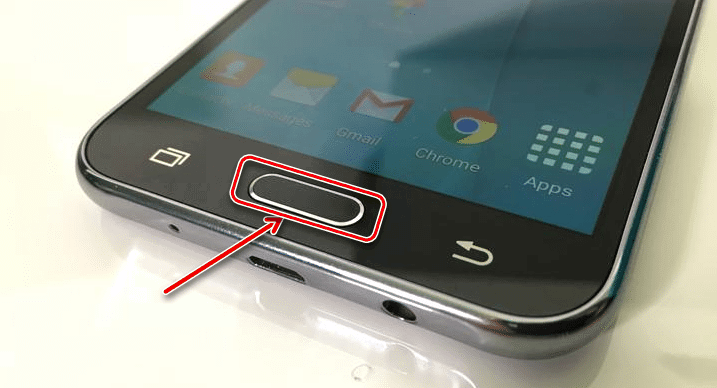
Примечание: На старых смартфонах, в которых есть механическая клавиша «Домой» (например, ранние модели Samsung), для вызова меню многозадачности нужно удерживать именно ее, так как другая кнопка отвечает за вызов обычного меню опций.
Способ 3: Принудительная остановка
Если по каким-то причинам метод закрытия через меню многозадачности вас не устраивает, можно поступить более радикально – полностью остановить работу приложения. Делается это следующим образом:
- Любым удобным способом откройте «Настройки» своего Android-устройства и перейдите к разделу «Приложения и уведомления» (или просто «Приложения»).
- Далее откройте список всех установленных приложений, тапнув по соответствующей надписи или перейдя в одноименную вкладку (зависит от версии Андроид).
- Отыщите то приложение, работу которого требуется завершить. Нажмите по его наименованию, а затем, оказавшись на странице с описанием, по кнопке «Остановить». Если потребуется, подтвердите свои намерения, нажав «ОК» во всплывающем окне, и убедитесь в успешном закрытии.

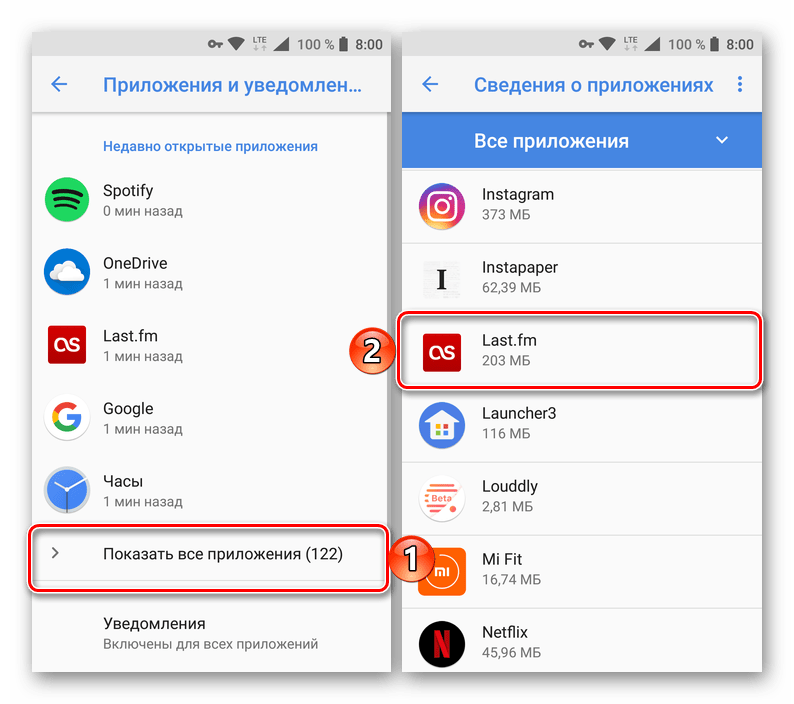
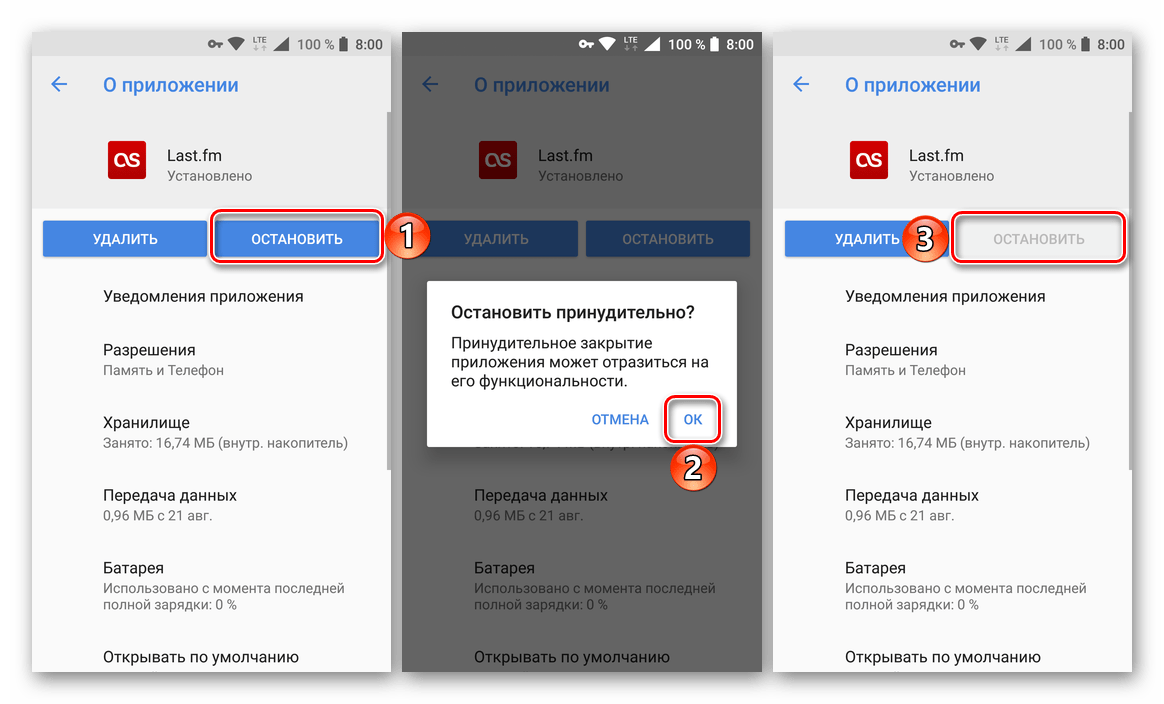
Приложение будет закрыто и выгружено из оперативной памяти. К слову, именно этот метод наиболее эффективен в случае, когда требуется избавиться от уведомления, которое нельзя смахнуть, как раз такой программный продукт и был показан в нашем примере.
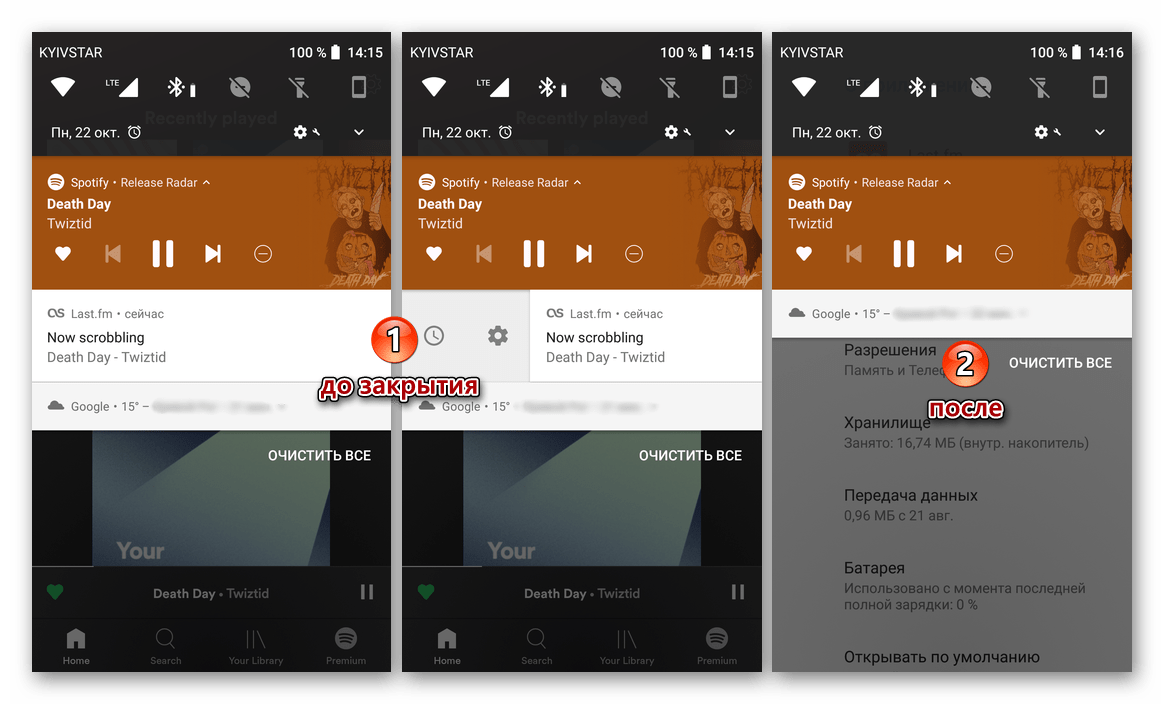
Заключение
Теперь вы знаете обо всех возможных способах закрытия приложений на Android. Однако стоит понимать, что эффективности в таких действиях очень мало – если на слабых и старых смартфонах и планшетах это может дать хоть какой-то (но все же временный) прирост в производительности, то на относительно современных, даже среднебюджетных девайсах вряд ли удастся заметить какие-либо положительные изменения. И все же мы надеемся, что данный материал был полезен для вас и помог получить исчерпывающий ответ на столь актуальный вопрос.
 Наша группа в TelegramПолезные советы и помощь
Наша группа в TelegramПолезные советы и помощь
 lumpics.ru
lumpics.ru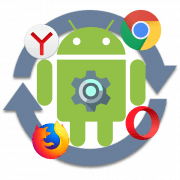



Здравствуйте, у меня нет доступа к вот сапу установленному на разбитый телефон(он сейчас не работает) номер телефона остался тот же сменила только сам телефон, но вот уже больше 3месяцев не могу не то чтобы запросить код я зайти не могу выдает одну и туже ошибку, статус проверяю пишит работает, но как если я не могу зайти, что делать, уже и обновила, помогите решить этот вопрос
Здравствуйте. Посмотрите по этой ссылке — Устранение ошибки “Не удается подключиться, повторите попытку позже” в WhatsApp «Причину 4» (для Android). Если инструкция оттуда вам не поможет, в самом конце статьи вы найдете раздел «Обращение в службу поддержки» — воспользуйтесь информацией оттуда. Опишите проблему доступно и чуть более понятно, чем в своем комментарии.
Здравствуйте ! Поздравляю Вашу команду с наступающим Новым годом ! Спасибо вам за помощь ! Успехов Вам в Вашем Труде !
Приложение Android Assistant присылает уведомления : Из-за ограничений Android не могут быть остановлены приложения (показывает иконки приложений) внизу две кнопки «переместить» и «да» В Android Assistant я поставил галочки напротив приложений, которые должны быть остановлены при старте системы (установленные мной). Поясните, пожалуйста, о каких ограничениях идёт речь ? «Оболочка» и «лаунчер»- тождественные понятия ? Спасибо !
Алексей, большое спасибо, всегда рады помочь. Вас тоже с наступающим! А теперь по вопросам:
«Из-за ограничений Android не могут быть остановлены приложения (показывает иконки приложений)» — о каких конкретно приложениях идет речь, нет ли среди них системных, да и в целом для понимания ситуации желательно указать их названия. Также важно понимать, не задавались ли этим приложениям особые разрешения (например, работа в фоне или права администратора устройства).
Ограничения — пока что можно только предположить, но тут либо система не дает остановить необходимые для ее работы приложения, либо у приложений достаточно прав на то, чтобы так себя вести (выше написал, что это могут быть за разрешения, от Вас жду инфы о том, что это за приложения).
Об оболочке и лаунчере — зависит от контекста, где и как это указано. То есть это могут быть как тождественные понятия, так и нет, когда лаунчер — это установленное приложение-оболочка, а конкретно оболочка — это интерфейс системы в целом.
Итоговый вопрос — пользовались ли Вы ранее Android Assistant или только сейчас установили его и сразу появились вот эти проблемы? Да и в целом, какова цель его использования, чего хотите от добиться от устройства, системы? Просто это слишком сложных софт с кучей инструментов, которые нужны далеко не всем.
Добрый вечер, Виталий ! Android Assistant установил давно, «клюнул» на рекламу-описание. Большой функционал, один заменяет несколько приложений. Однажды нажал «быструю оптимизацию» расхода энергии батареи. Пришлось включать ориентацию экрана и др. Там же отключил автозапуск приложений, установленных мной, при старте системы. Остановить системные приложения нельзя, как я убедился, галочки не устанавливались. Весь функционал я не знаю, посмотрю, если будет какая-то необходимость. Описание функционала у меня где-то есть. Какие приложения не могут быть остановлены посмотрю и сообщу при следующем поступлении уведомления.
Здравствуйте ! После поездки в г. Самару (там перешли к оператору МТС) и по возвращении домой (Оренбург, оператор Мегафон) погодный виджет всё-равно показывает «Самара» и не обновляется (нет связи).Реклама приходит самарская. Что следует сделать, чтобы исправить это ? Спасибо !
Алексей, здравствуйте. Решение во многом зависит от того, какое приложение и погодных виджет используется. Если же в общих чертах, для начала стоит попробовать выполнить действия из третьего способа данной статьи, то есть остановить приложение, а затем его повторно запустить. Если этого окажется недостаточно, там же где выполнялась остановка, перейдите в раздел «Хранилище» и поочередно нажмите по кнопкам «Очистить кеш» и «Стереть данные». Затем запустите приложение, снова предоставьте ему необходимые разрешения и, если потребуется, выполните дополнительную настройку. После выполнения этих действий местоположение должно определяться правильно.
Чтобы убрать рекламу для другого региона, нужно выполнить аналогичные действия — очистить данные кеш и данные приложения, в котором Вы ее видите.
Алексей, здравствуйте. Если я правильно понял, то используемый Вами виджет можно установить по этой ссылке. В целом же, есть виджеты и попроще, поэтому вполне возможно, что Вам будет достаточно такового от Яндекс или Google, и последний наверняка уже есть в планшете. Кроме того, абсолютно все такие приложения, после настройки, показывают погоду для заданного Вами региона, различаются они в первую очередь количеством разных виджетов в наборе. Также рекомендую ознакомиться с парой статей на нашем сайте, посвященной таким виджетам.
Виджеты погоды с часами
Системный UI — это пользовательский интерфейс, графическая оболочка операционной системы. Вы просто интересуетесь или с его работой возникли проблемы? Если второй вариант, у нас есть статья и об этом:
Подробнее: Исправление ошибки com.android.systemui на Android
Виталий, несколько раз получал уведомления — системный UI остановлен или что-то в этом роде. Это о чём-то говорит или это вполне обычный случай ?
Алексей, случай не самый редкий, но и обычным его тоже считать не стоит. Ознакомьтесь со статьей, ссылку на которую я дал в предыдущем комментарии, там рассказывается обо всех возможных способах решения проблемы.
Добрый вечер, Виталий ! У меня Android 4.1.2 Остановить приложение можно только принудительно, также нет раздела «Хранилище». Система пишет : «принудительная остановка может привести к ошибкам». Остановить принудительно ? Спасибо !
Спасибо и Вам, но помощи вы пока что не получили, раз не достигнут желаемый результат. Названные Вами приложения вполне могли бы оказать негативное влияние на определение местоположения, но только при условии, что Вы бы ими пользовались и они работали бы в фоне. А так, все еще непонятно, почему место не определяется правильно. Попробуйте все же переустановить это приложение-виджет, то есть удалить его, а затем установить заново. А вообще, вот с чего нужно было начать — просто перезагрузить смартфон, если еще не делали этого.
Здравствуйте, Виталий ! Естественно, перезагрузка планшета не помогла. Если я удалю этот виджет, то как его же установлю вновь — из Play «Market»? В Play Market много разных виджетов, как выбрать ? Есть «тяжёлые» и не очень. Они ведь прилично расходуют заряд (и трафик тоже). Любой из установленных виджетов не будет же иметь обозначение моего города ? Виталий, а что такое — системный UI ? Спасибо !
Алексей, добрый день. То или не то приложение Вы удаляли, я знать не могу, но судя по названию погоду показывало именно оно. Проверьте разрешения этого приложения — имеет ли оно доступ к Вашему местоположению (геолокации) и, собственно, включено ли на телефоне определение местоположения. Первое (разрешения) предоставляется там же, в настройках конкретного приложения, где Вы ранее уже успешно очистили данные, само же местоположение включается в «шторке».
P.S.: Только что установил это приложение — пробравшись через кучу рекламы смог задать местоположение и вручную (это уже так, на всякий случай, если оно у Вас автоматически не определится) — в главном окне, где показано текущее место или его отсутствие, есть небольшая стрелка вниз, нажатие которой вызывает поиск. Находите свой город, подтверждаете выбор, получаете погоду для региона.
Приложение имеет доступ к геолокации, определение местоположения в «настройках» включено. В «шторке» показывается температура даже для нашего микрорайона.У меня установлены анонимайзеры «Orbot» и «Orfox», но я ими не ползуюсь, может быть, какой-то включал ради любопытства, не помню. Это же не могло так отразиться ? Проверить мою анонимность можно на сайте «2ip.ru» ? Спасибо ! Как приятно получать от вас квалифицированную помощь !
Да, это то что нужно. Кеш и данные будут очищены для выбранного Вами приложения, то есть это должно быть то, которое показывает Вам погоду для другого региона.
Добрый день, Виталий ! Удалил данные приложения Weather Widget Main, кэш был нулевой. Теперь виджет показывает только время. «Нажимаю добавить город»-> «использовать текущее местоположение» ->»да» -> «не удаётся найти текущее местоположение». Виталий, как добавить или найти Оренбург ? Я удалил не то приложение ? Спасибо !
Алексей, если Вы остановите приложение принудительно, то есть нажмете «Да» (или что там будет написано для подтверждения), ничего страшного произойдет, это можно делать. Если раздела «Хранилище» нет, наверняка есть раздел «Память» — в нем и можно очистить кэш и стереть данные. К сожалению, точное название пунктов и кнопок написать не могу, но Вы можете просто самостоятельно поискать что-то аналогичное по смыслу.
Выбрать раздел памяти — «Приложения» и там очистить кэш и стереть данные какого приложения ? Послать скриншот что-то не получилось .